Lisää uusi WhatsApp-kontakti räätälöidyn QR-koodin avulla

Katso kuinka helppoa on lisätä uusi WhatsApp-kontakti räätälöidyn QR-koodin avulla, jotta voit säästää aikaa ja tallentaa kontakteja kuin ammattilainen.
Kun sinulla on vähän sanottavaa tai sinulla on aikaa vapaana, kirjoitat WhatsApp-viestisi. Mutta kun viestisi saaminen perille ääniviestissä on nopeampaa, et epäröi käyttää tätä vaihtoehtoa.
Mutta kun saat ääniviestin, jossa on tiedot, jotka sinun on kirjoitettava, voi olla ärsyttävää, kun henkilö sanoo tiedot liian nopeasti, ettet voi kirjoittaa kaikkea ulos. Tämä vaatii vain kuuntelemaan ääntä uudelleen, ja tämä voi olla ärsyttävää, varsinkin kun ääniviesti on pitkä.
Tarvitset TalkFaster- nimisen sovelluksen, jotta voit hallita WhatsApp- ääniesi nopeutta . Sovelluksella on yksinkertainen käyttöliittymä, joka ei hämmennä sinua liian monilla ominaisuuksilla. Se saa työnsä tehtyä antamalla sinulle erilaisia vaihtoehtoja WhatsApp-äänien toistamiseen nopeasti tai hitaasti.
Kun käynnistät sovelluksen ensimmäisen kerran, se opastaa sinut lyhyen opetusohjelman läpi sovelluksen käytöstä. Kun olet käynyt läpi ohjeet, viimeinen vaihe on kokeilla sovellusta, jotta se avaa WhatsAppin puolestasi.
Avaa keskustelu, joka sisältää kokeiltavan äänen, ja paina ääntä pitkään sen valitsemiseksi. Napauta jakamiskuvaketta ja valitse TalkFaster-sovellus.
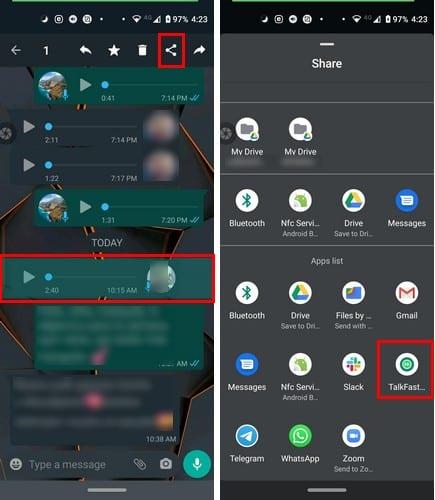
Kun ääni avautuu TalkFasterissa, ääni alkaa toistaa keskimääräisellä nopeudella. Jos haluat äänen toistavan hitaammin, valitse vaihtoehto X0.75, X1.00 tai X1.25. Jos haluat nopeuttaa toimintaa hieman, valitse oikealla oleva vaihtoehto; X1.75 tai X2.00.
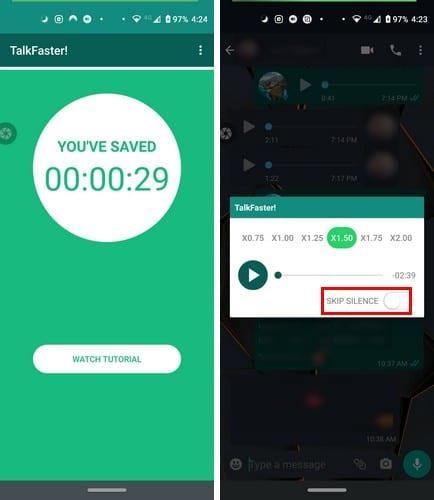
Näet vaihtoehdon äänen keskeyttämiseen, ja oikeassa alakulmassa on mahdollisuus nukkua ne osat, joissa henkilö ei puhu. Tämä vaihtoehto on hyödyllinen, jos sinulle äänen lähettäjällä on taipumus pysähtyä liikaa ennen kuin hän saa idean.
Kun olet lopettanut sovelluksen käytön, se näyttää pääsivulla, kuinka paljon aikaa säästät kuuntelemalla ääntä TalkFasterin avulla etkä WhatsAppin keskimääräisellä nopeudella. Sovelluksessa ei ole mahdollisuutta poistaa mainosta, joka näkyy toistettaessa ääntä. Yleensä sovelluksilla on mahdollisuus poistaa mainoksia ostamalla mainokseton versio.
Jos sinulla on ystävä, jonka viestiin pääseminen vie ikuisuuden, tämä sovellus on hyödyllinen. Tai sinulla saattaa olla se ystävä, jonka täytyy alkaa juoda kofeiinitonta rauhoittuakseen; Joka tapauksessa tämän sovelluksen ansiosta sinulla on kaikki hallinnassa. Älä unohda jakaa ajatuksesi sovelluksesta.
Katso kuinka helppoa on lisätä uusi WhatsApp-kontakti räätälöidyn QR-koodin avulla, jotta voit säästää aikaa ja tallentaa kontakteja kuin ammattilainen.
Mykistä ryhmäviestit Android 11:ssä pitämään ilmoitukset hallinnassa viestisovelluksessa, WhatsAppissa ja Telegramissa.
Osa käyttäjistä on valittanut, että WhatsApp ei lataa mediatiedostoja. Tutkimme asiaa ja löysimme viisi ratkaisua ongelman korjaamiseksi.
Opi, kuinka voit vaihtaa oletusselaimesi Windows 11:ssä helposti ja nopeasti. Täydellinen opas kaikille käyttäjille, jotka haluavat mukauttaa selainkokemustaan.
Tee viesteistä helpommin luettavia suurentamalla tekstiä missä tahansa WhatsApp-chatissa. Katso, kuinka voit tehdä sen helposti ja tehokkaasti!
Kuuntele kaikki WhatsApp-viestit halutulla nopeudella tekemällä näin. Jatka lukemista tietääksesi, mitä vaiheita sinun tulee noudattaa.
Jos et voi käynnistää WhatsAppia epätarkan puhelinpäivämäärän vuoksi, päivitä sovellus ja asenna uusin Android-versio. Opas sisältää tehokkaita ratkaisuja virheen korjaamiseen.
Jos et voi lähettää valokuvia, videoita tai muita tiedostoja WhatsAppin kautta, tiedostomuotoa ei ehkä tueta. Tässä on viisi ratkaisua ongelman ratkaisemiseksi!
Opas yhteystietojen lisäämiseen WhatsAppissa. Opi kolme helppoa tapaa lisätä uusia yhteystietoja WhatsApp-chat-luetteloosi.
WhatsApp-ryhmät ovat loistava tapa jakaa tietoja ja keskustella useiden ihmisten kanssa samanaikaisesti. Tässä artikkelissa kerromme, kuinka voit poistaa ryhmän tai poistua siitä.
Jos WhatsApp näyttää yhteystietojesi numerot niiden nimien sijaan, tämä tarkoittaa, että sovellus ei voinut synkronoida yhteystietojesi kanssa.
Yritätkö varmuuskopioida WhatsApp-keskustelusi, mutta se juuttuu jatkuvasti? Tämä artikkeli tarjoaa 14 tehokasta tapaa ratkaista tämä ongelma.
WhatsApp ei todellakaan tee selväksi, kuinka kirjautua ulos siitä – itse asiassa ei ole teknisesti mahdollista tehdä niin, ilman tilisi poistamista.
Opi vastaamaan tiettyyn viestiin Whatsappissa tehokkaasti ja vaivattomasti.
Vaikka WhatsApp on loistava työkalu, saatat huomata, että haluat päästä eroon tilistäsi. Pelkästään sovelluksen poistaminen ei poista sitä
Useimmille puhelimen käyttäjille on mukavampaa käyttää tummempaa värimaailmaa sovelluksissa ja järjestelmässä – se on helpompi silmille, vähemmän häiritsevä pimeässä ympäristössä,
Jos haluat kuunnella ääniviestejä WhatsAppissa lähettäjän tietämättä, välitä viesti eteenpäin tai ota lentokonetila käyttöön.
On tunnettu tosiasia, että useimmissa Facebookin omistamissa sovelluksissa on nyt "Tarinat"-ominaisuus. Se on läsnä myös WhatsAppissa muodossa "WhatsApp Status". Valitettavasti useimmat käyttäjät joutuvat ottamaan kuvakaappauksen.
WhatsApp-keskustelujen mykistäminen voi antaa sinulle mielenrauhan, kun sinulla on taipumus saada paljon viestejä. Yrität pysyä kärjessä ja vastata niin moneen kuin sinä
Lisää eloa WhatsApp-tarroihisi lisäämällä niihin ääntä. Näin.
Näetkö usein virheen "Anteeksi, emme voineet yhdistää sinua" MS Teamsissa? Kokeile näitä vianetsintävinkkejä päästäksesi eroon tästä ongelmasta heti!
Tarvitsetko toistuvien kokousten aikataulutusta MS Teamsissa samoille tiimin jäsenille? Opi, kuinka perustaa toistuva kokous Teamsissa.
Onko sinulla RAR-tiedostoja, jotka haluat muuntaa ZIP-tiedostoiksi? Opi, kuinka RAR-tiedosto muutetaan ZIP-muotoon.
Opi, kuinka korjata OneDrive-virhekoodi 0x8004de88, jotta pilvitallennuksesi toimisi jälleen.
Microsoft Teams ei tällä hetkellä tue kokousten ja puheluiden lähettämistä televisioon suoraan. Mutta voit käyttää näyttöpeilausohjelmaa.
Spotify voi olla ärsyttävä, jos se avautuu automaattisesti aina, kun käynnistät tietokoneesi. Poista automaattinen käynnistys seuraamalla näitä ohjeita.
Mietitkö, miten ChatGPT voidaan integroida Microsoft Wordiin? Tämä opas näyttää sinulle tarkalleen, miten se tehdään ChatGPT for Word -lisäosan avulla kolmessa helpossa vaiheessa.
Tällä hetkellä Microsoft Teams Live Events -tilanteissa anonyymiä kysymistä ei voi poistaa käytöstä. Rekisteröityneet käyttäjät voivat jopa lähettää anonyymejä kysymyksiä.
Tässä oppaassa näytämme, kuinka voit vaihtaa oletusarvoisen zoom-asetuksen Adobe Readerissa.
Ristik viittaukset voivat tehdä asiakirjastasi paljon käyttäjäystävällisemmän, järjestelmällisemmän ja saavutettavamman. Tämä opas opettaa sinulle, kuinka luoda ristik viittauksia Wordissä.



























